Win7系统上运行csol提示csolLauncher已停止工作的解决教程
发布时间:2019-09-27 16:06:43 浏览数: 小编:wenxiang
csol游戏,全名叫《反恐精英Online》,挺多人在玩的,虽然csol发行很久了,现在仍有不少小伙伴喜欢和朋友在Win7系统上玩,但是有小伙伴在Win7系统上点击csol要运行时,出现了csolLauncher已停止工作的对话框,如下图所示,那我们该怎么来解决这个问题呢?今天,系统族小编给大家带来了,在Win7系统要运行csol提示csolLauncher已停止工作的解决方法。
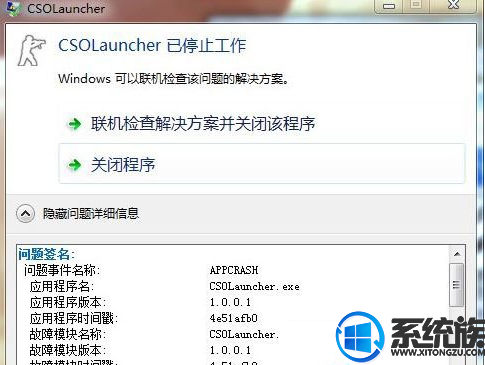
解决方法:
1、在win7旗舰版系统中点击开始→运行→输入cmd→回车,在命令提示符下输入下面命令
for %1 in (%windir%\system32\*.dll) do regsvr32.exe /s %1回车。
2、完成后,在输入下面的
for %i in (%windir%\system32\*.ocx) do regsvr32.exe /s %i 回车。
3、如果怕输入错误,可以复制这两条指令,然后在命令提示符后击鼠标右键,打“粘贴”,回车,耐心等待,直到屏幕gun动停止为止。(重启电脑)。
4、没用的话,最终极办法:重装系统。
操作上面的方法,我们就可以在Win7系统上正常运行csol游戏了,下次小伙伴在遇到提示csolLauncher已停止工作的问题,就来用上面的方法,最后祝大家在Win7系统上玩得开心,如需其他帮助请给我们留言。
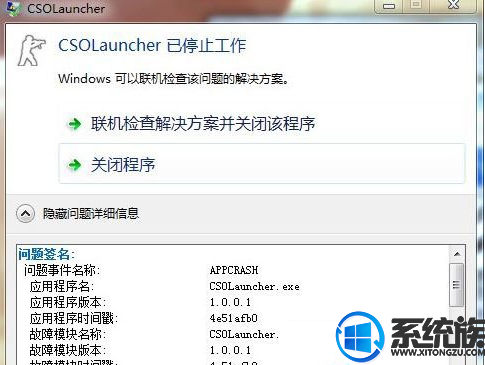
解决方法:
1、在win7旗舰版系统中点击开始→运行→输入cmd→回车,在命令提示符下输入下面命令
for %1 in (%windir%\system32\*.dll) do regsvr32.exe /s %1回车。
2、完成后,在输入下面的
for %i in (%windir%\system32\*.ocx) do regsvr32.exe /s %i 回车。
3、如果怕输入错误,可以复制这两条指令,然后在命令提示符后击鼠标右键,打“粘贴”,回车,耐心等待,直到屏幕gun动停止为止。(重启电脑)。
4、没用的话,最终极办法:重装系统。
操作上面的方法,我们就可以在Win7系统上正常运行csol游戏了,下次小伙伴在遇到提示csolLauncher已停止工作的问题,就来用上面的方法,最后祝大家在Win7系统上玩得开心,如需其他帮助请给我们留言。


















